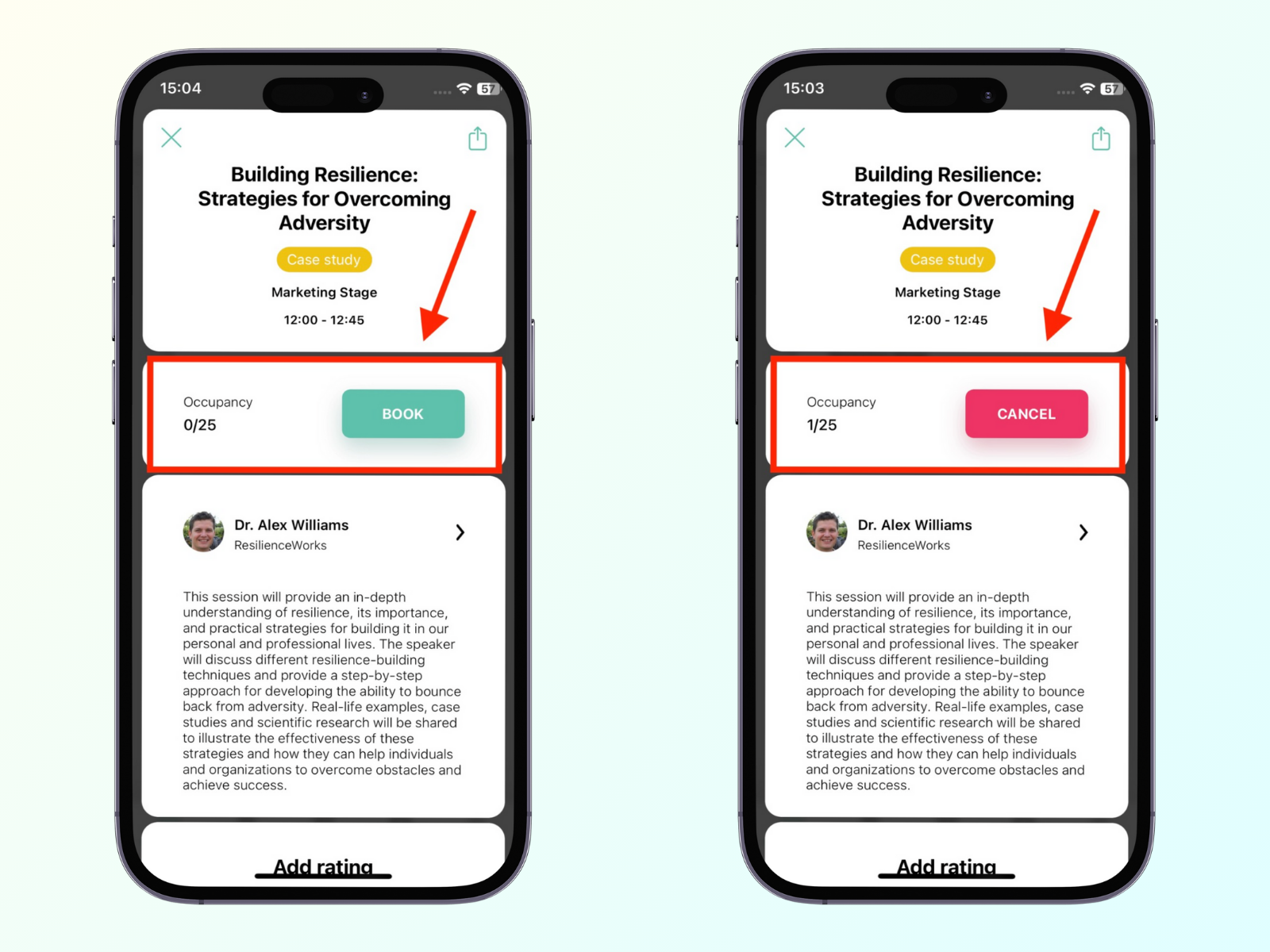Voit luoda ja hallita tapahtumasi sisältöä kohdassa Sisältö -> Aikataulu -osio. Tämän osion lisäksi Sisältö sisältää myös Työpajat, Mukautettu valikko ja Yhteistyökumppanit -aliosiota. Tässä opetusohjelmassa keskitymme Aikataulu ja Työpajat.
Aikataulu on paikka, jossa voit luoda istuntoja. Jokaiselle yksittäiselle istunnolle voit päättää, haluatko luoda luennon, työpajan tai tauon. Näihin kaikkiin voit myös lisätä kuvauksen (Eventee tukee emojeja ja muotoiltua tekstiä kiinnostavampaa sisältöä varten), ladata lisätiedostoja osallistujille sekä luoda tai valita puhujat. Uuden puhujan luomiseksi aloita kirjoittamalla heidän nimensä sarakkeeseen (voit muokata heidän profiiliaan myöhemmin välilehdellä Puhujat).
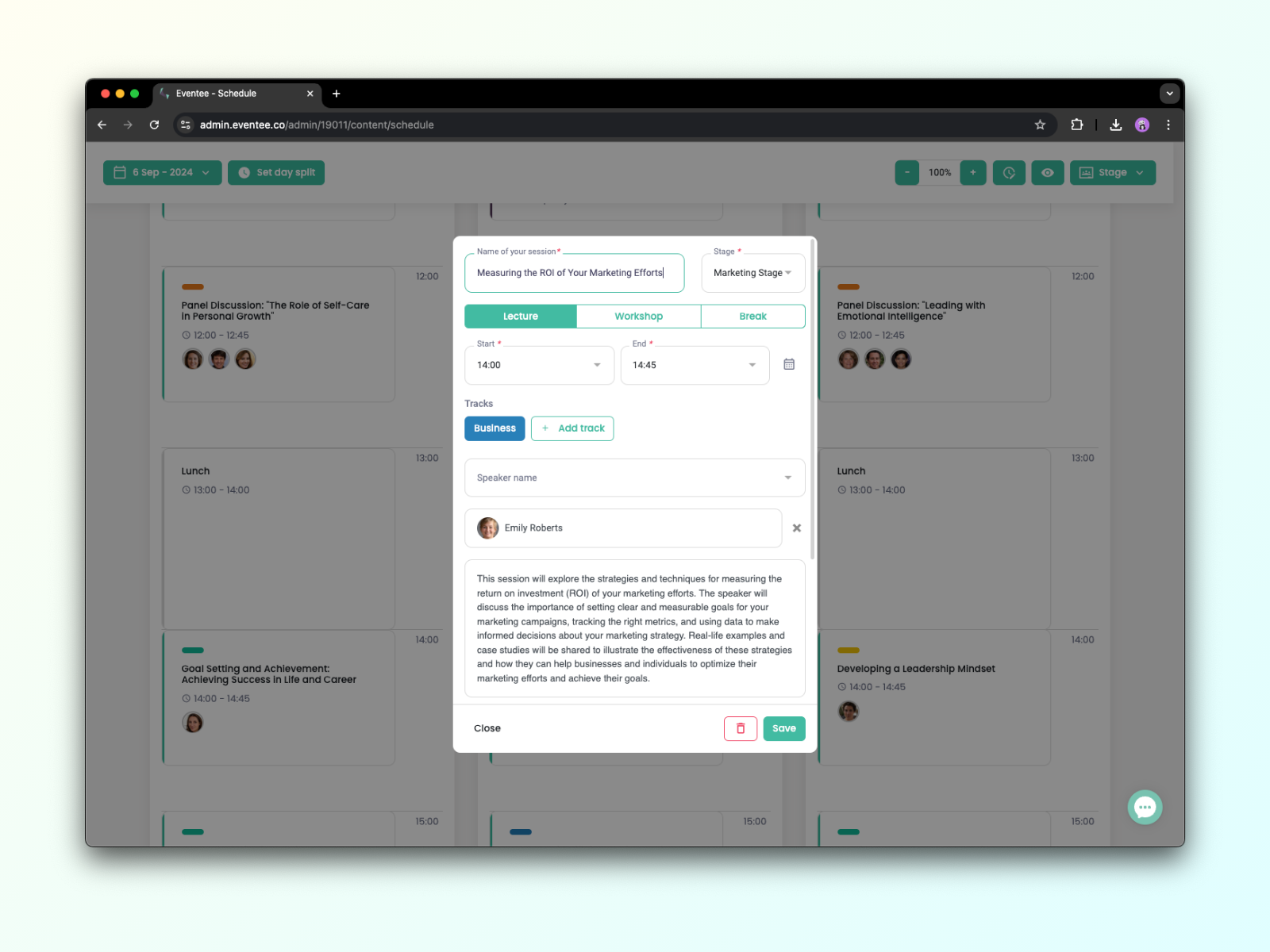
Voit luoda samanaikaisesti käynnissä olevia sessioita, mutta päällekkäiset sessiot eivät voi olla samalla lavalla. Jokainen luotu lava mahdollistaa uuden session samalle aikajaksolle.
Oletuspituus jokaiselle päivälle agendassa on klo 8.00–23.00, mutta voit muuttaa sitä napsauttamalla mitä tahansa aikablokkia avataksesi session yksityiskohdat ja asettaaksesi haluamasi ajan manuaalisesti. Agenda mukauttaa päivän pituuden automaattisesti ensimmäisen ja viimeisen session mukaan aikataulussasi, joten sinun ei tarvitse huolehtia, jos sessiosi eivät mahdu oletuspäivän pituusalueelle.
Voit siirtää sessioita eri lavoille, mutta myös eri päivälle agendassasi. Napsauta kalenterikuvaketta aivan session ajan vieressä ja valitse toinen päivä.
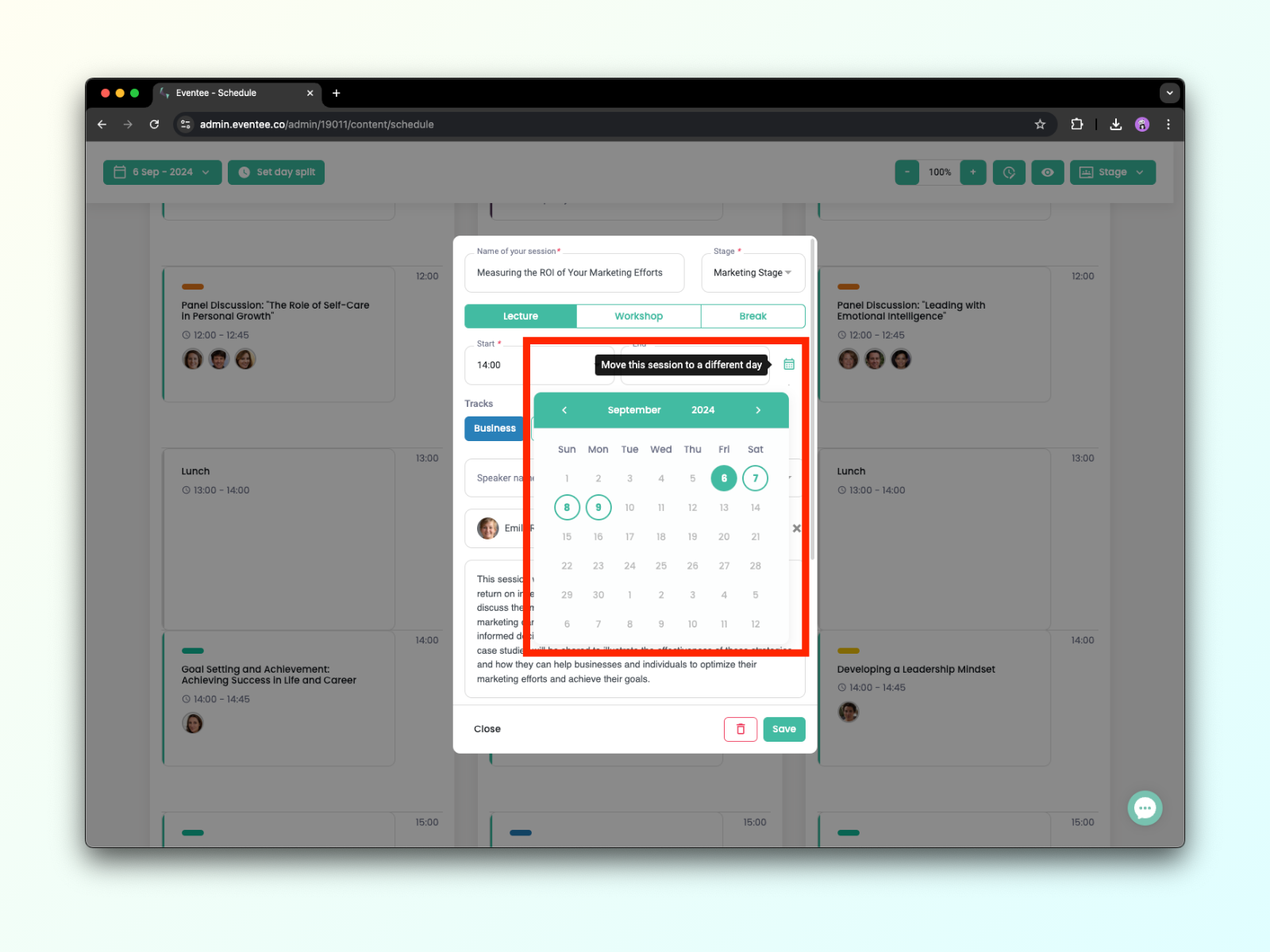
Älä unohda tallentaa muutoksiasi!
Agenda mahdollistaa tapahtumien luomisen, jotka eivät ole peräkkäisinä päivinä. Voit yksinkertaisesti lisätä, siirtää tai poistaa tapahtumapäiviä kalenteristasi. Avaa kalenteri napsauttamalla päivämäärää aikataulusi yläpuolella vasemmassa yläkulmassa. Lue tämä artikkeli oppiaksesi muokkaamaan tapahtumapäiviä tai katso tämä video.
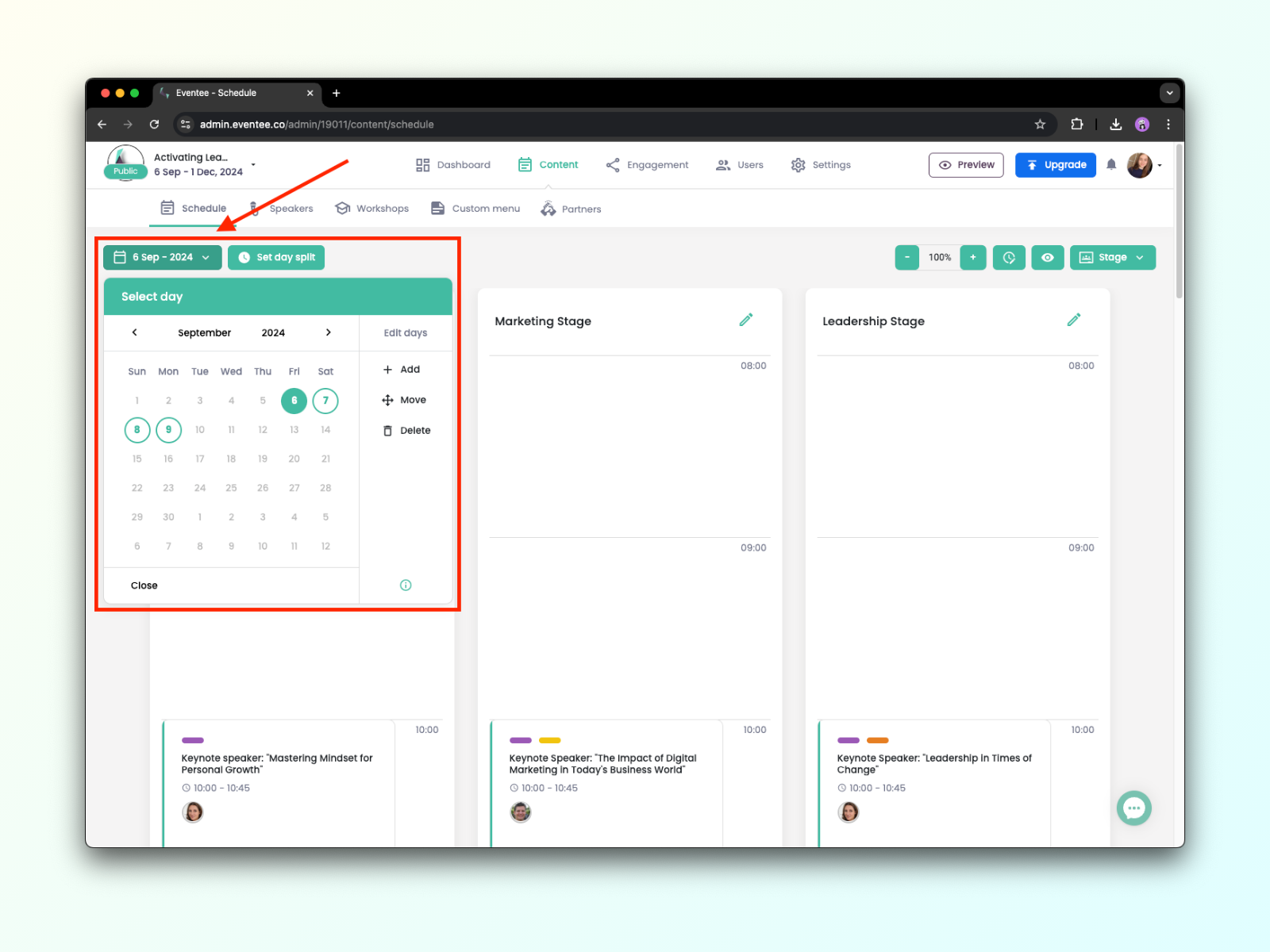
Huom: Tyhjät päivät piilotetaan automaattisesti, mikä tarkoittaa, että osallistujat näkevät vain päivät, joilla on aikataulu.
Lisätäksesi uuden vaiheen aikatauluusi, napsauta Vaihe oikeassa yläkulmassa ja sitten Lisää vaihe. Voit myös muuttaa luotujen vaiheiden järjestystä painamalla Muuta järjestystä -painiketta.
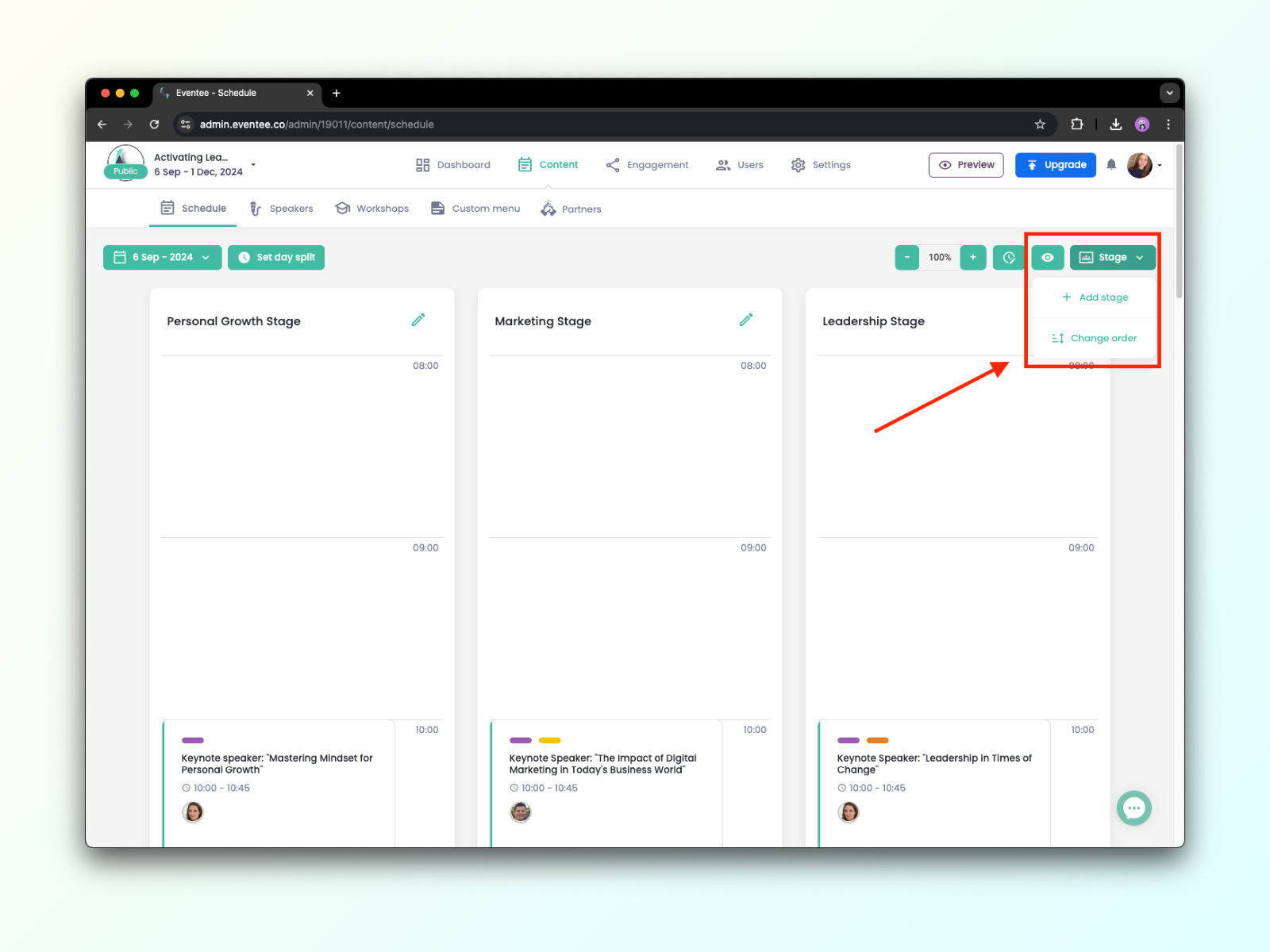
Huom: Vaiheiden määrää ei ole rajoitettu, mutta et välttämättä näe kaikkia vaiheita hallinnassa kerralla. Jos tapahtumassasi on enemmän vaiheita, vasempaan alakulmaan ilmestyy pieni kehys. Vedä vihreää kehystä vasemmalle tai oikealle siirtääksesi vaiheikkunaa.
Aikataulun skaala säätää agendan kokoa tarpeidesi mukaan. Löydät aikataulun skaalan kohdasta Asetukset → Yleiset. Voit valita kolmesta eri koosta. Jos sinulla on useita lyhyitä luentoja, Suuri koko sopii sinulle paremmin. Toisaalta, jos sinulla on useita pidempiä luentoja (2 tuntia tai enemmän), Pieni koko sopii sinulle paremmin. Aikataulun skaala koskee sekä mobiili- että verkkosovellusta.

Avaa tapahtuman esikatselu tarkistaaksesi, että kaikki on oikeilla paikoillaan ja tarjotaksesi parhaan käyttökokemuksen osallistujillesi! Voit myös lisätä värikkäitä raitoja istuntoihisi ja ohjata osallistujia koko agendan läpi.
Kohdassa Sisältö → Puhujat, voit luoda tietokortteja jokaiselle puhujallesi. Ne, jotka olet luonut kunkin istunnon yksityiskohtiin, näkyvät automaattisesti myös tässä osiossa. Voit myös lisätä heidät suoraan tässä välilehdessä napsauttamalla + lisää puhuja.
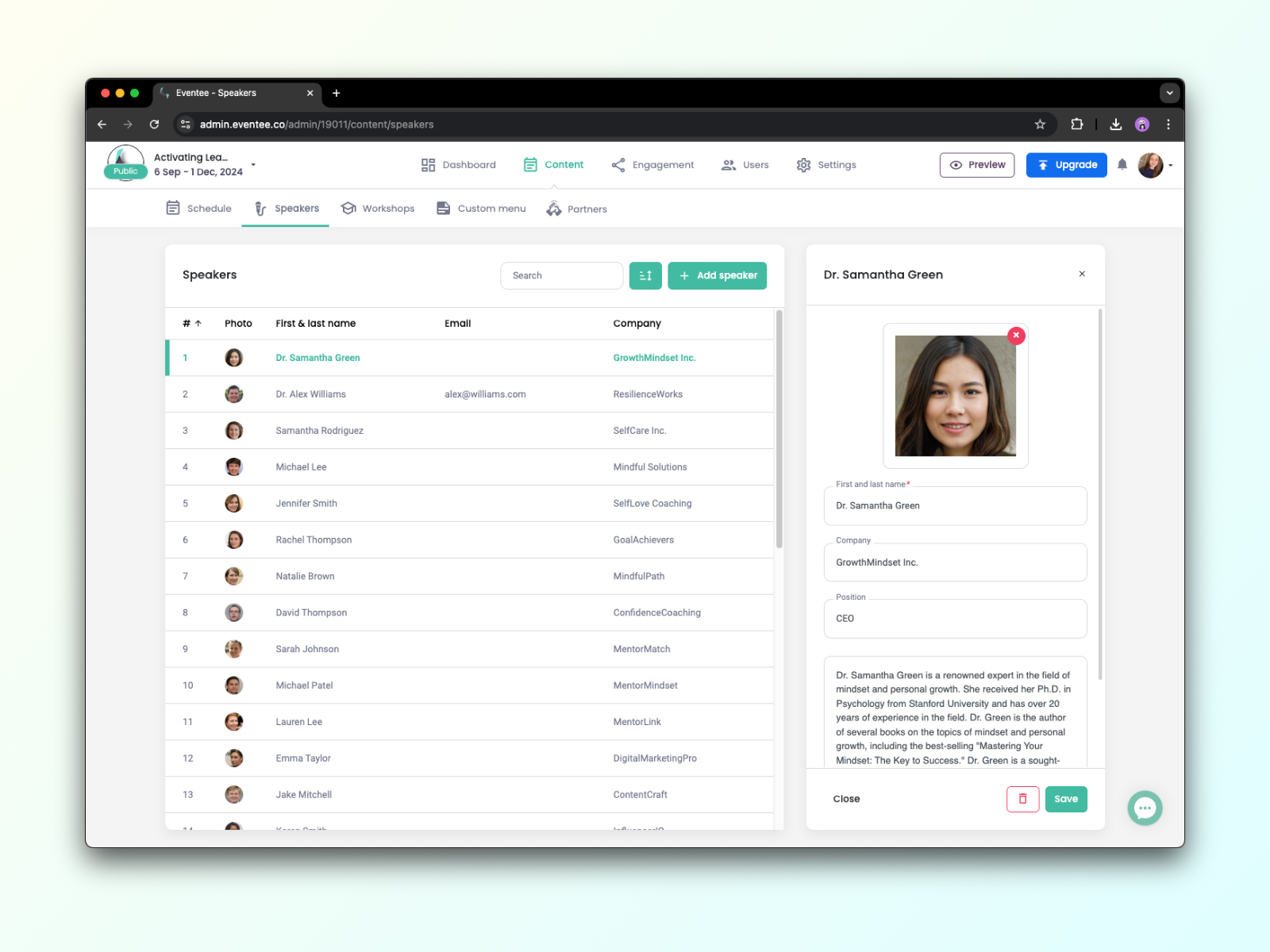
Jokaisella puhujalla voi olla nimi, yritys, esittely, jne. Voit myös lisätä puhujan sosiaaliset linkit tai muuta yhteystietoa. Sitten vain yhdellä klikkauksella sovelluksessa osallistujat voivat lähettää heille sähköpostia tai lisätä heidät LinkedIn-verkostoonsa.
Eventee tukee myös muotoiltua tekstiä ja emojeita puhujien esittelyissä. Valitse vain teksti, jonka haluat muotoilla, ja valitse vaihtoehto muuttaaksesi fonttikokoa, tehdäksesi tekstistä lihavoitua tai kursivoitua, luodaksesi pallukoita tai järjestettyjä listoja, lisätäksesi linkin.
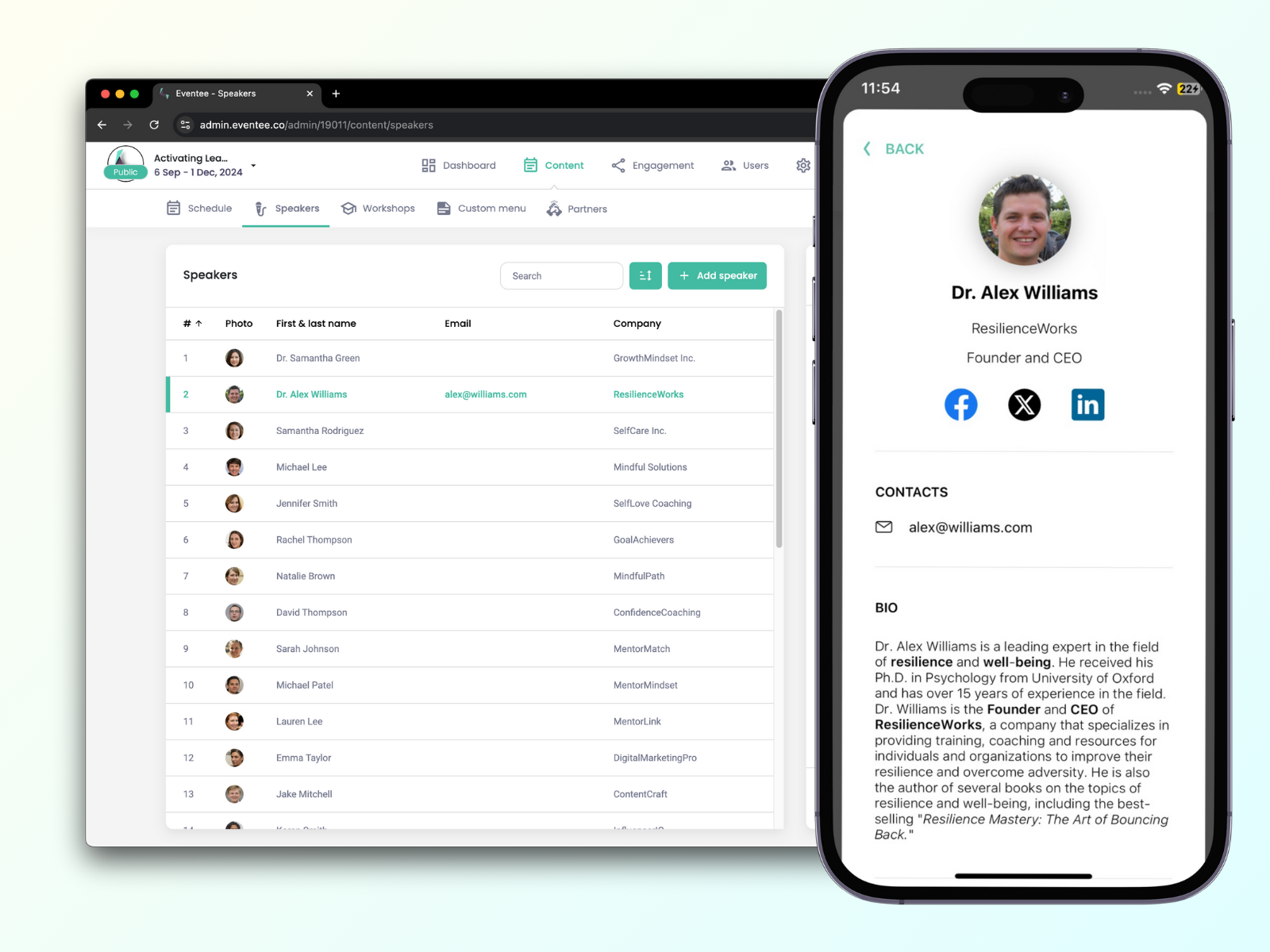
Helpoin tapa saada tietoa puhujistasi on kysyä heiltä, mitä tietoja he haluavat jakaa osallistujille, ja kirjoittaa ne uudelleen Eventeeen. Tässä on luettelo kaikista tiedoista, joita puhuja voi jakaa osallistujille Eventeessä: Etu- ja sukunimi, Yritys, Työ, BIO, Sähköposti, Puhelinnumero, Verkkosivut, Sosiaalisen median tilit (LinkedIn, Facebook, Twitter, Instagram), Maa, Kieli.
Kun luot istuntoa Aikataulu-osiossa, voit valita, luotko luennon, työpajan, vai tauon.
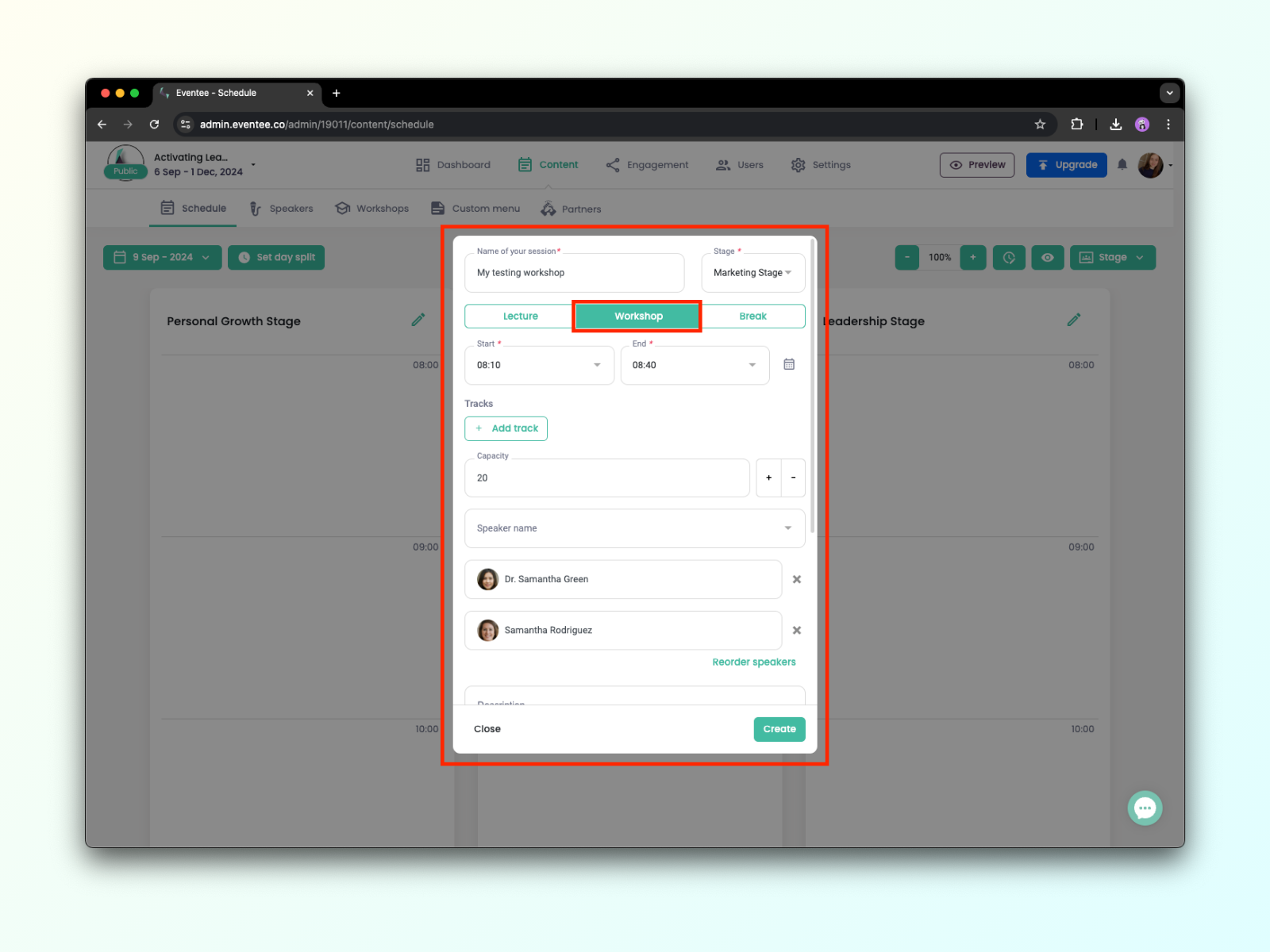
Työpajoille voit asettaa tarkan kapasiteetin ja antaa osallistujien varata paikkansa sovelluksessa. Voit myös sallia varaukset yksittäisille puhujille, jos työpajassa on useampi puhuja ja osallistujien täytyy valita vain yksi heistä. Sinun tarvitsee vain rastittaa pieni ruutu työpajasi lisäasetuksissa.
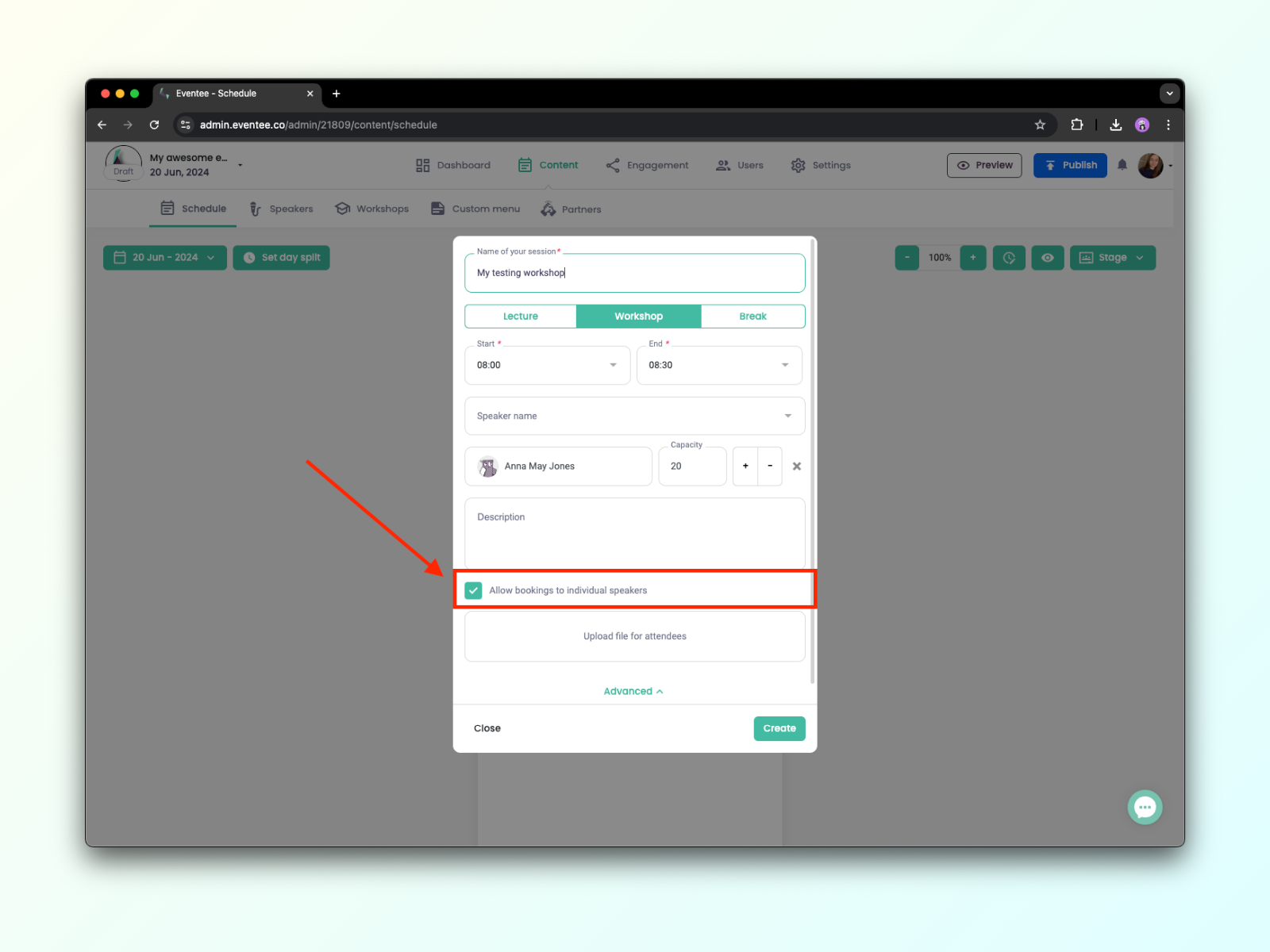
Kun he ovat onnistuneesti varanneet työpajan, se näkyy automaattisesti heidän henkilökohtaisessa aikataulussaan - välilehdellä Dashboard -> My Agenda mobiilisovelluksessa. 
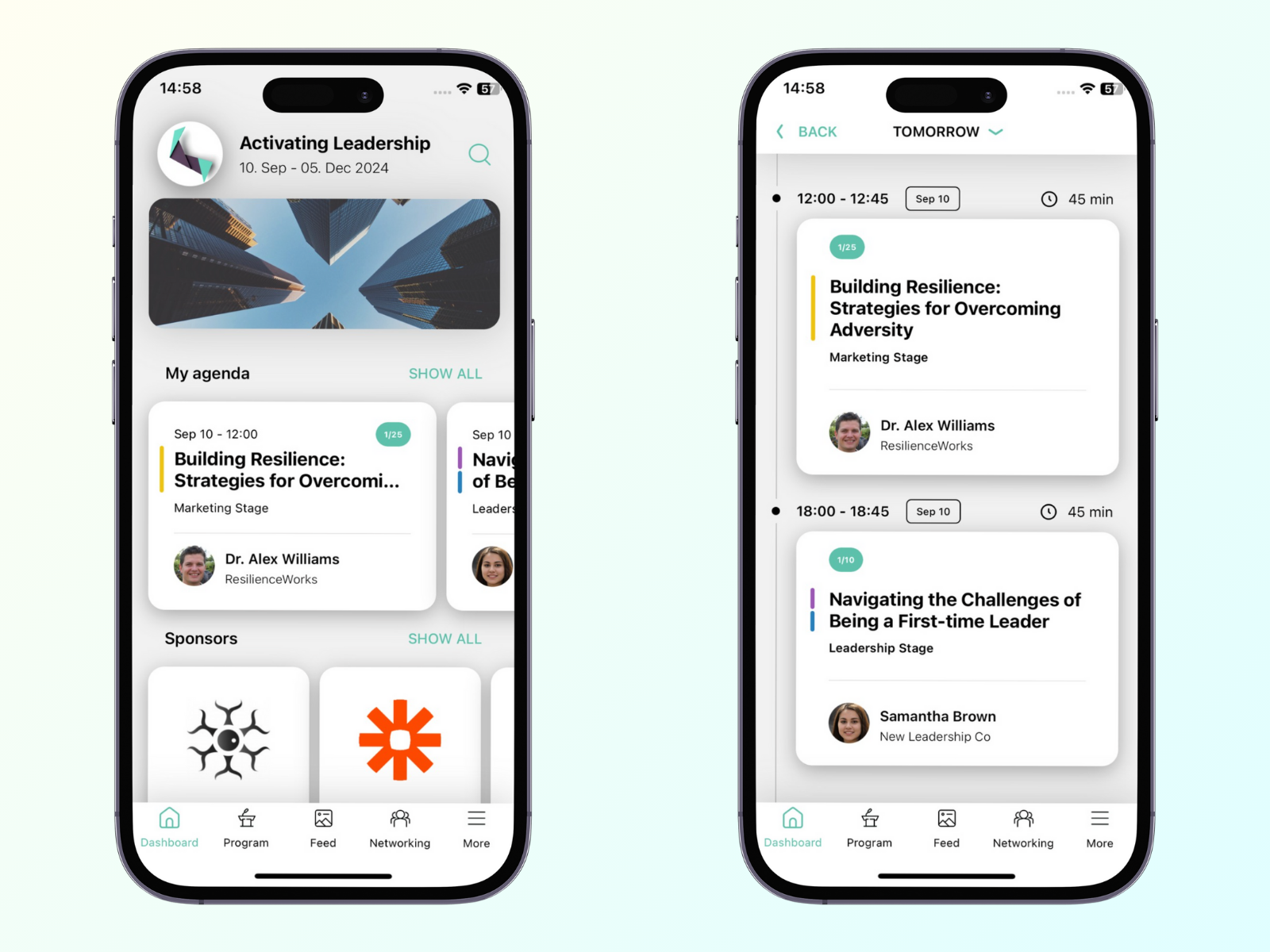
Osallistujat voivat itse peruuttaa varauksensa Eventeen kautta napsauttamalla Peruuta-painiketta.